A unos le gustan redondos, a otros cuadrados y hay quien aprecia que haya variedad de diseños. Estoy hablando de los iconos de Android, un apartado en el que hasta hace poco había un poco de anarquía más allá de lo que se dice al respecto en Material Design. Cada desarrollador puede hacer lo que quiera con su icono, y eso crea infindidad de iconos monstruosos que te esperan en Google Play.
Google ha ideado una solución para esto: los iconos adaptativos. Mediante un sistema de capas y máscaras, cada icono es distinto pero su forma general viene determinada por la máscara, que se adapta a unas formas básicas. El problema es que es un sistema introducido en Android Oreo y que su uso aun no está muy extendido, pero ya puedes lograr algo parecido, en Android 5.0 y superior, con Adapticons, una aplicación para modificar iconos a tu gusto.
Si quieres algo bien hecho, debes hacerlo tú mismo. Si quieres que los iconos de tu Android tengan cierta coherencia y no convence ningún paquete de iconos disponible, siempre te queda la opción de modificar los iconos tú mismo. Por suerte es bastante fácil con Adapticons, una aplicación gratuita.
Adapticons1.1.1
- Versión de Android: desde 5.0
- Desarrollador: Damian Piwowarski
- Descárgalo en: Google Play
- Precio: Gratis
- Categoría: Personalización
Crea un icono a tu gusto
La principal ventaja de Adapticons es que no empiezas de cero, sino que tomas el icono ya existente de una aplicación y le aplicas una serie de modificaciones directamente para que tome cierta forma. Es lo mismo que algunos lanzadores de Android hacen automáticamente, con la diferencia de que aquí tú tienes el control.
Por ejemplo, pongamos que te te gustan los iconos cuadrados y te gustaría que el icono de Google Chrome fuera cuadrado. Para hacerlo, debes elegir Chrome en la lista de aplicaciones instaladas, nada más abrir Adapticons. Esto abre el modo de edición de icono donde puedes elegir la forma.
Algunas formas son gratuitas, mientras que otras requieren la versión de pago, una compra in-app de 1,09 euros. Tienes nueve formas para elegir de forma gratuita, mientras que el resto, marcadas con un corazón verde, solo están disponibles para los que han pagado.
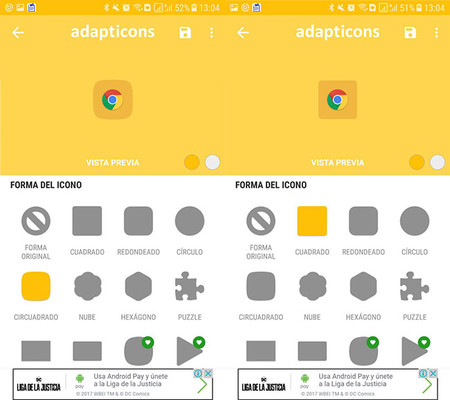
Cuando eliges la forma, Adapticons se limita a crear una silueta alrededor del icono anterior, pero la principal ventaja es que puedes hacer una serie de ajustes antes de tener la versión final de tu icono. El ajuste más importante es probablemente el tamaño del icono, que puedes modificar para que ocupe toda la pantalla.
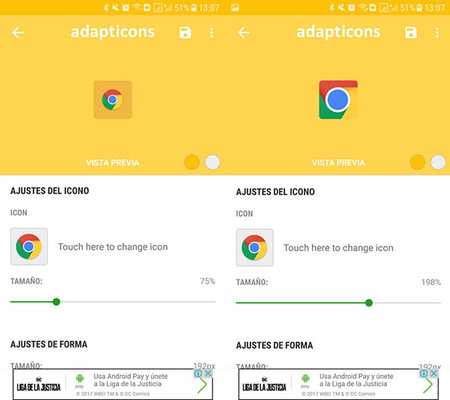
Otros dos ajustes que encontrarás más abajo son el tamaño de la forma (que será también el tamaño del icono resultante) y la rotación de la forma. De este modo, es posible dar apariencia de rombo a nuestro cuadrado.

En cuanto al color de fondo, puedes elegir entre la paleta de colores de Material Design y una serie de texturas con resultados bastante aparente. Si ninguna imagen de fondo de convence, también es posible cargar una imagen propia desde la galería.
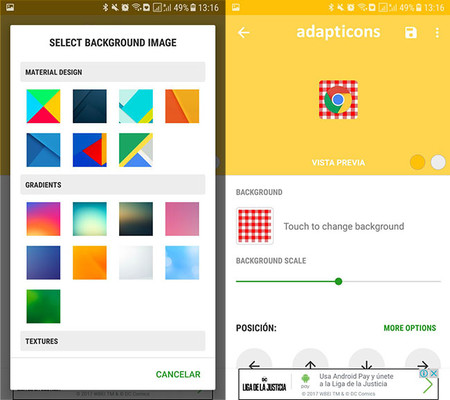
Para terminar, otras opciones a tu disposición son desplazar el icono en su máscara o añadir la sombra característica de Material Design. En este caso, puedes además cambiar la opacidad de la misma.
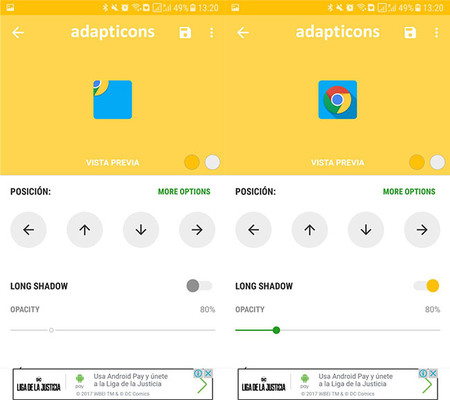
Ya tengo mi icono, ¿ahora qué?
Ya has modificado un icono para que tenga la forma que más te convence, pero ahora te falta la parte más importante... añadirlo a tu móvil. Primero de todo, pulsa el botón de guardar para guardar tu creación. Deberás elegir cómo quieres guardarlo.
Básicamente, tienes tres modos de guardar y usar tu icono:
Añadiéndolo directamente al Escritorio. La aplicación seguirá teniendo su mismo icono de siempre, pero Adapticons añadirá un acceso directo a la misma en el Escritorio con este nuevo icono. Es una técnica usada por otras aplicaciones como LINE DECO.
Guardándolo como imagen. La segunda opción implica guardar tu icono como imágenes. En este caso, crea una imagen PNG transparente con tu icono. Algunos lanzadores, como Nova Launcher, te permite editar accesos directos a aplicaciones para añadir iconos desde imágenes en tu móvil.
Guardándolo como paquete de iconos. Esta opción creará un paquete de iconos y lo instalará automáticamente. Muchos lanzadores pueden cargar un paquete de iconos, con la ventaja de que el paquete se usa también en el cajón de aplicaciones.
Guarda como acceso directo
La primera opción del menú de guardado es la más fácil. Simplemente crea un acceso directo en tu lanzador que incluye el icono que has modificado en lugar de el original. Realmente no tienes que hacer nada más que pulsar el icono y esperar a que Adapticons cree el acceso por si mismo.
La desventaja de este método es que la aplicación mantiene su icono original en el cajón de aplicaciones.
Guardar como PNG
La segunda opción guarda tu creación como imagen PNG con transparencia. Al terminar te da la posibilidad de ir directamente a la carpeta en la que se ha creado la imagen. Es de agradecer porque la ruta está un poco oculta. Toma nota de ella.
En Nova Launcher es posible usar una imagen como icono. Para ello, debes hacer una pulsación prolongada en un icono hasta que se despliegue el menú Editar. Después, toca sobre el icono para abrir el dialogo de selección de iconos.
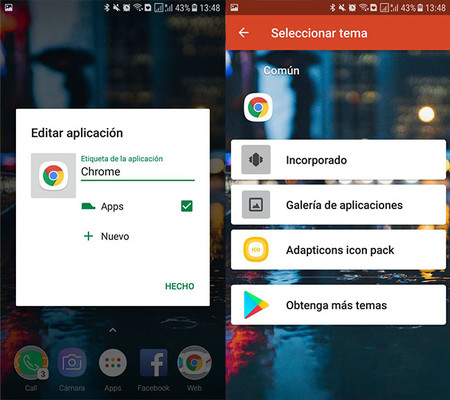
En el menú Seleccionar tema, elige Galería de aplicaciones. Te mostrará una lista de aplicaciones selectoras de imagen, entre las que se encontrarán aplicaciones de Galería y Exploradores de archivos que tengas instalados. Yo personalmente uso MiXplore, pero te valdría con muchos otros. Una vez lo abras, navega hasta la carpeta donde se guardó el PNG y ábrelo.
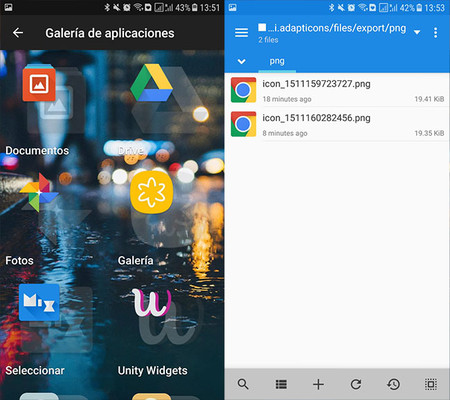
La ventaja de este método es que, si editas el icono desde el cajón de aplicaciones, se aplica a todos los accesos directos de la aplicación. Por tanto, es el equivalente a usar un paquete de iconos. Algo a tener en cuenta, pues la funcionalidad para guardar como paquete de iconos está limitado a solo un icono en la versión gratuita.
Guardar como paquete de iconos
Por último, también puedes crear un paquete de iconos que incluya tu icono o iconos modificados. Eso sí, la versión gratuita solo te permite editar un icono a la vez, de modo que tu paquete de iconos solo puede contener un icono a no ser que pagues.
El proceso es una vez más automático, sin que tengas que hacer básicamente nada. Tras pulsar el botón para guardar, crea el paquete y a continuación te pide la confirmación para instalarlo. Lo que sí deberás hacer es activarlo en tu lanzador. En el caso de Nova Launcher, cargar un paquete de iconos se hace desde la Configuración de Nova - Apariencia - Tema para iconos.
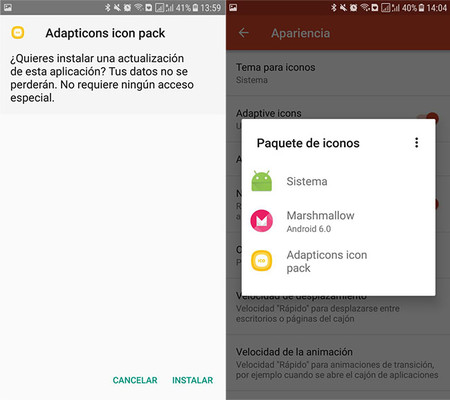
La ventaja del paquete de iconos es que es fácil activarlo y desactivarlo y mantiene tus creaciones organizadas y en un único lugar. Es una opción especialmente interesante para quienes tienen usan la versión completa, pues entonces pueden incluir varios iconos dentro del paquete.
En Xataka Android | No te pierdas Firefox Rocket, la versión mini con bloqueo de publicidad, ahorro de datos y más





Ver 2 comentarios